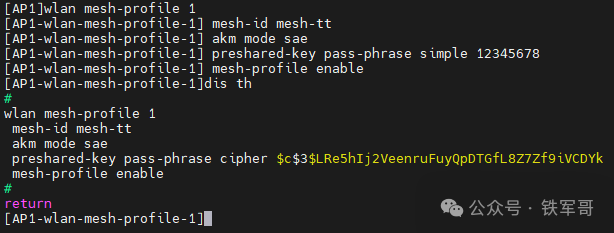
双AP无线Mesh实战:5GHz穿墙竟比2.4GHz强?H3C胖AP组网避坑指南
要是说一个只有一个胖AP的话,我们配置一下单独使用(家用路由器弱爆了!我用三叉戟无线方案改造家庭Wi-Fi,速率狂飙3Gbps),或者说改成家用路由器来使用就行了(百元企业AP秒变千兆路由!手撕Web配置,解锁PPPoE/NAT隐藏技能)。但是,我现在有两个,那高低得试一下H3CSE考试认证里面涉及到的无线桥接。无...
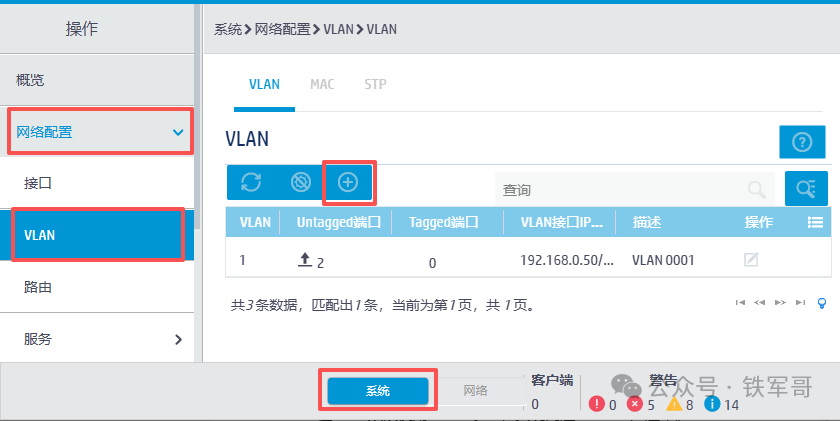
H3C百元企业AP秒变千兆路由!手撕Web配置,解锁PPPoE/NAT隐藏技能
经过前面的测试(三观尽毁:三层交换机支持NAT了?亲测H3CWA5530配置NAT+PPPoE),我们发现现在的设备真的是性能过剩,或者说是大众希望看到的,交换设备已经逐步支持了NAT和PPPoE这些原本路由器才有的功能,路由器和交换机的设备边界逐步变得模糊了。但是,这确实也跟厂商的开发能力有关,毕竟有些厂商连P...

三观尽毁:三层交换机支持NAT了?亲测H3C WA5530配置NAT+PPPoE
我之前在H3C的时候,累计处理了差不多3000个问题工单,其中有一部分用户比较关心的一个问题,那就是交换机和AP能不能当路由器使用。其实这也是工程师接触网络设备时必须要区分的一个概念问题,为什么会有二层交换机、三层交换机和路由器这些东西?这还得从网络发展说起,如果世界上所有的主机都在一个网段,那么只需要二层交换机就...
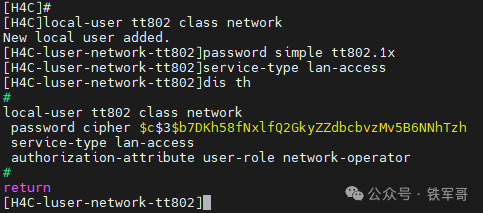
MAC认证总失效?H3C无线802.1X认证从配置到上线的全攻略
通过上次实验(Wi-Fi密码泄露也不怕了!教你用MAC地址认证,打造更安全的公司网络),我们已经掌握了MAC地址认证的配置方式。但是,由于现在越来越多的无线终端默认启用随机硬件地址功能,导致MAC地址认证在实际应用时可能会出现一些异常状况,影响认证体验。于是,在一些办公场景中,可能还会采用基于端口的网络接入控制协议...
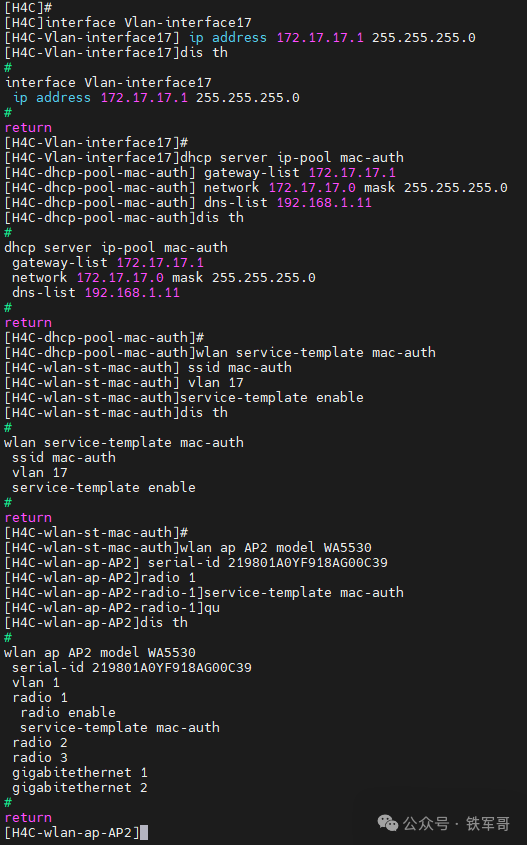
Wi-Fi密码泄露也不怕了!教你用MAC地址认证,打造更安全的公司网络
在之前的WLAN配置中,我们都是使用的PSK认证方式接入无线网络的(400元自建企业级Wi-Fi!零基础搭建AC+瘦AP环境,全网最简H3C组网指南)。对于稍微上点档次的公司而言,单纯的PSK认证方式可能就没有那么安全了,我们可以选择在接入之后配置二层上网认证,比如我们之前介绍的Portal认证(H3CMSR81...
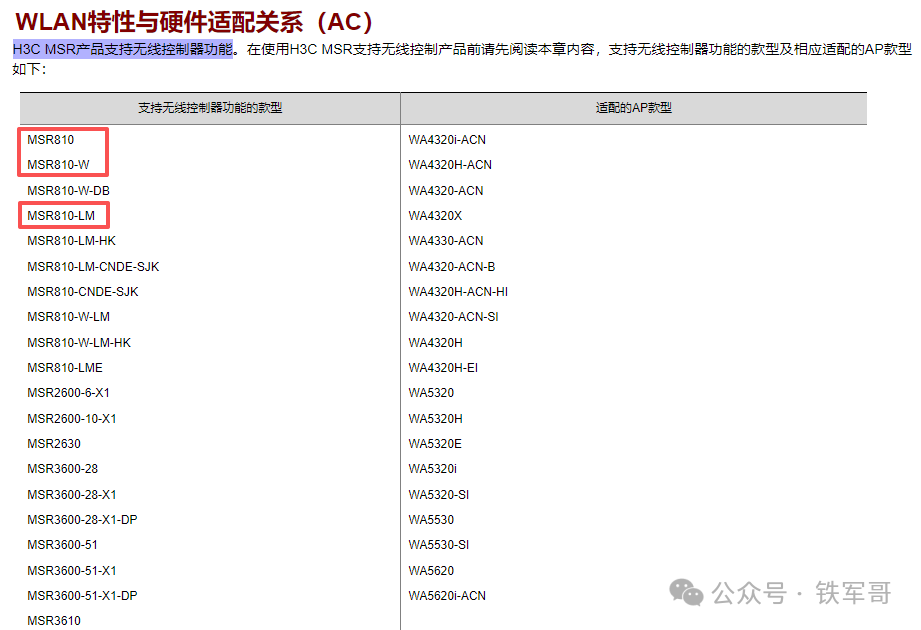
400元自建企业级Wi-Fi!零基础搭建AC+瘦AP环境,全网最简H3C组网指南
在使用胖AP配置无线桥接功能之后(双AP无线Mesh实战:5GHz穿墙竟比2.4GHz强?H3C胖AP组网避坑指南),胖AP的配置我们就介绍的差不多了。像无线Porta认证、MAC地址认证这些高级功能,我们放到AC+瘦AP这种组网方式里面来介绍。前面介绍过(家用路由器弱爆了!我用三叉戟无线方案改造家庭Wi-Fi,速...
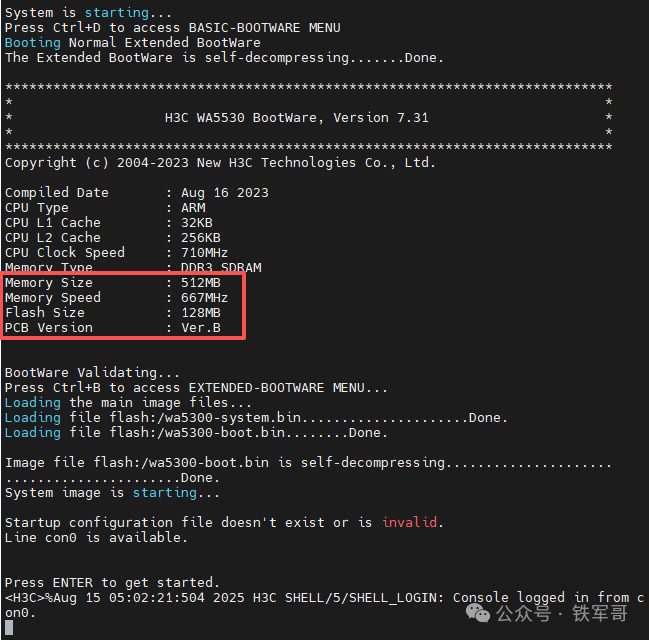
家用路由器弱爆了!我用三叉戟无线方案改造家庭Wi-Fi,速率狂飙3Gbps
我之前采购了一台MSR810-W(网络之路4:快速上手H3C企业路由器MSR810-W),当时简单测试了它的WLAN功能(网络之路5:H3CMSR810配置WLAN和LTE),只能说勉强能用,毕竟只有2.4GHz的两根天线,最大无线速率只能协商到300Mbps,相关原理我们也做了科普(【科普文】为什么无线速率...
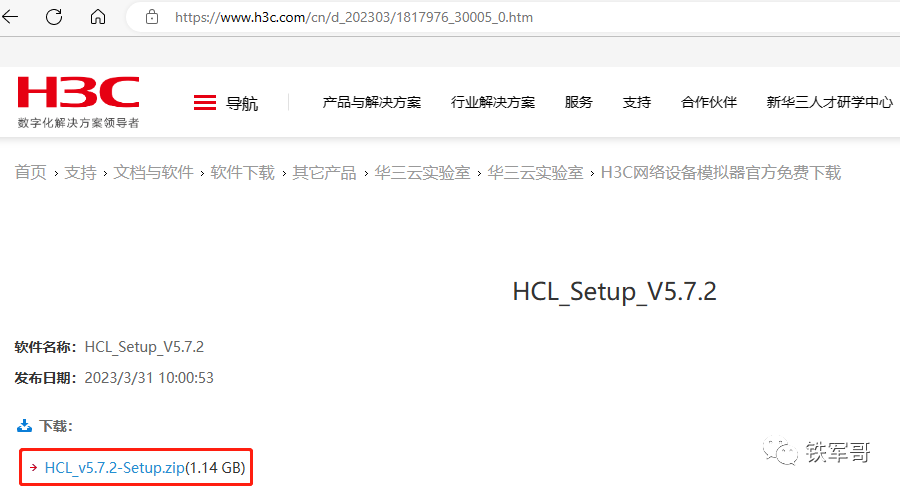
网络之路11:认识网络设备模拟器HCL
目录网络之路1:初识网络0、序言1、Windows系统中的网络 1.1、桌面中的网卡 1.2、命令行中的网卡网络之路2:初识路由表 1.3、路由表网络之路3:认识家用路由器 1.4、家用路由器网络之路4:快速上手企业路由器MSR810-W2、认识企业设备 2.1、M...
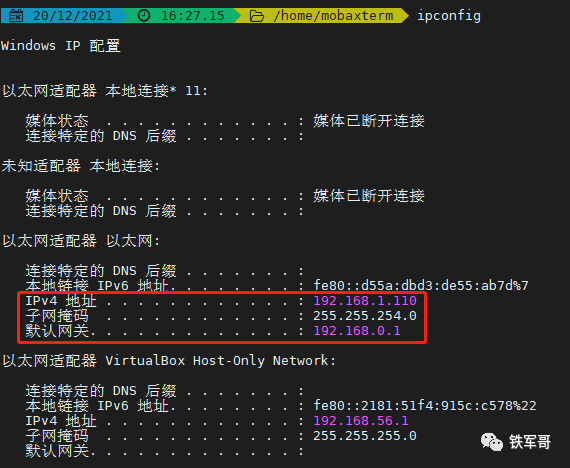
网络之路10:H3C MSR810-W初始化配置
通过前面几次的介绍,相信大家对企业路由器MSR810-W的WEB配置和命令行配置都有了一些基本认识。WEB页面就不多说了,只要掌握配置逻辑就能解决问题;命令行整体上也都是由比较简单的英语词汇组成的,在不太熟悉的情况下,我们参考命令手册也能完成设备配置,而且,我们也可以使用复制粘贴的方式,将命令导入到设备中。3.5、...
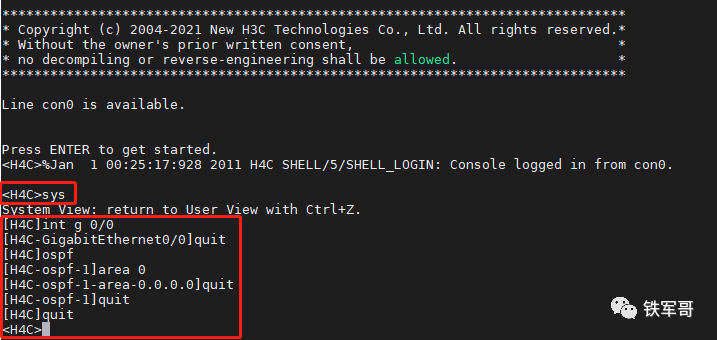
网络之路8:H3C命令行的基本操作命令
通过上次的介绍,我们现在已经可以使用Console接口、Telnet服务或SSH服务3种方式登录到设备的CLI(CommandLineInterface,命令行接口)了。CLI是用户与设备之间的文本类指令交互界面。用户输入文本类命令,通过输入回车键提交设备执行相应命令,从而对设备进行配置和管理,并可以通过查看输...